录屏内录声音 Win10录屏软件怎么录制系统声音
更新时间:2024-03-29 09:47:37作者:yang
在日常工作和生活中,我们经常需要录制屏幕内的声音,特别是系统声音,而在使用Win10录屏软件时,如何录制系统声音却是一个让人头疼的问题。系统声音是我们操作电脑时不可或缺的一部分,因此如何将其录制下来成为了许多人的需求。在Win10系统中,有一些专门的录屏软件可以帮助我们实现这一目标,但是要想录制系统声音,需要一定的技巧和操作方法。接下来我们将介绍Win10录屏软件的使用方法,帮助大家轻松实现录制系统声音的目标。
步骤如下:
1.首先,鼠标右键点击桌面右下角“声音”图标。
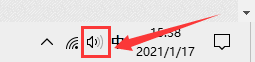
2.然后,在弹出的选择框中点击“声音”选项。
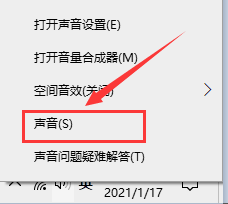
3.在弹出的对话框中,将选项卡定位到【录制】。鼠标右键点击“立体声混音”并选择“启用”。
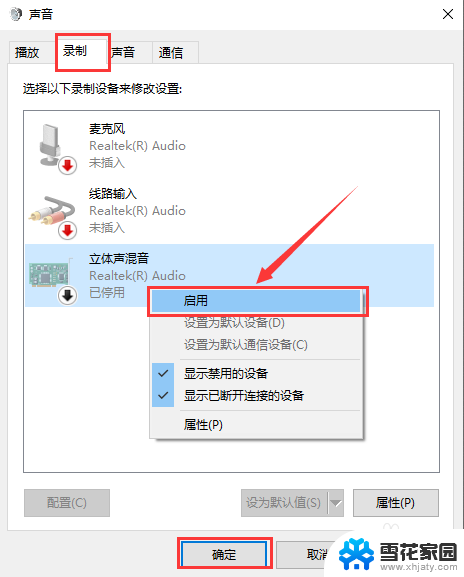
以上是录屏内录声音的全部内容,如果你也遇到同样的情况,可以参考我的方法来解决,希望对大家有所帮助。
录屏内录声音 Win10录屏软件怎么录制系统声音相关教程
-
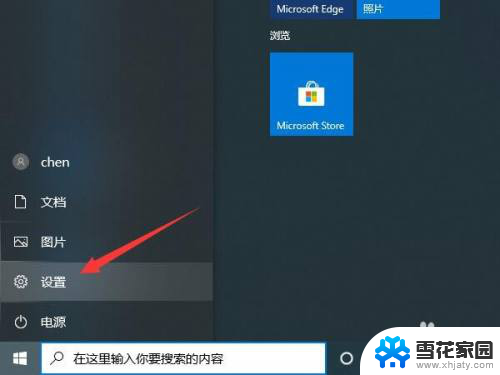 win10录屏如何只录电脑声音 win10录屏怎么只录屏幕内的声音
win10录屏如何只录电脑声音 win10录屏怎么只录屏幕内的声音2024-11-06
-
 一键录屏怎么录声音 win10录制视频时如何保留系统声音
一键录屏怎么录声音 win10录制视频时如何保留系统声音2024-04-30
-
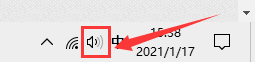 录屏能录音吗 Win10 视频录屏 如何录制系统声音
录屏能录音吗 Win10 视频录屏 如何录制系统声音2024-03-31
-
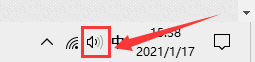 电脑录屏怎么把屏幕声音录进去 Win10 视频录屏怎么录制系统声音
电脑录屏怎么把屏幕声音录进去 Win10 视频录屏怎么录制系统声音2024-01-04
- windows录制声音 Win10怎么录制电脑内部播放的声音
- win10录制电脑的声音 Win10如何录制电脑内部播放的声音
- 打语音怎么录屏有声音 Win10电脑录屏带声音的最佳方法
- win10怎样录制电脑声音 如何在Win10上录制电脑内部播放的声音
- win 10自带录屏软件 windows10自带的录屏软件怎么录制屏幕
- windows10 自带录音 WIN10内录声音的常见问题解答
- win10怎么添加ip打印机 使用IP地址在Windows10中连接网络打印机
- windows任务栏图标大小怎么调整 Win10任务栏图标怎么放大
- windows10点击桌面图标没反应 桌面图标鼠标点击没反应怎么处理
- win10系统经常出现蓝屏 win10蓝屏死机怎么办
- w10系统怎么扫描文件到电脑 Windows10如何将文件扫描到电脑
- windows 网络修复 win10网络问题排查与修复指南
win10系统教程推荐
- 1 win10系统经常出现蓝屏 win10蓝屏死机怎么办
- 2 windows 网络修复 win10网络问题排查与修复指南
- 3 电脑怎么弹出桌面 Win10快速显示桌面的快捷键是什么
- 4 win10 删除更新文件 win10更新文件删除方法
- 5 怎么修改电脑图标大小设置 Win10桌面图标大小改变方式
- 6 win10最好的激活方法 Win10系统激活失败解决方法
- 7 win10怎么取消第二屏幕 Win10电脑如何断开第二屏幕
- 8 thinkpadt14指纹设置 Windows10下ThinkPad机型指纹登录设置方法
- 9 电脑蓝屏日志记录怎么开启 Win10电脑蓝屏日志分析工具
- 10 任务栏一定显示在windows桌面的最下方 Win10电脑桌面底部任务栏丢失怎么恢复